Slice Master 6000 的主要重点是动态配置和启动第三方程序,以便与收音机中的 Slice 接收器配合使用。只要其 panadapter 与必要的资源相关联,就可以为任何活动切片启动程序实例。 Slice Master 6000 与其启动的程序之间保持双向通信。例如,点击 CW Skimmer 中的信号将导致相关切片接收器改变频率。同样,改变切片接收器的频率将导致相关的 CW Skimmer 跟随。
Slice Master 6000 不仅仅用于管理其他第三方程序。其强大的切片和 panadapter 同步功能以及方便的音频混合器面板使其在单独使用时非常有用。即使 Slice Master 6000 不控制第三方程序,其 HRD TCP 侦听器也可以为 HRD 客户端提供在其他任何地方找不到的 Flex 特定功能。
Slice Master 6000 带图可以显示 Smart SDR panafall 内的点数据。现场数据来自多个来源。内部启动的应用程序会聚合其现场数据,并通过内置的 telnet 聚合服务器将其呈现给外部记录器。该数据也可显示在带图中。 Slice Master 6000 带图还可配置为从外部源获取点数据。 Telnet 集群、N1MM Logger+ 和 DXLab 的 Spot Collector 均受支持。
本自述文件的当前版本可以在以下位置查看:
https://github.com/K1DBO/slice-master-6000
最新版本可以从以下位置下载
https://github.com/K1DBO/slice-master-6000/releases
下载并打开 zip 文件,然后将内容解压到方便的位置。该可执行文件就是您所需要的全部,不需要正式安装或升级权限即可运行或安装。您可以从任何文件夹运行 Slice Master 6000。 Windows 可能会要求您允许防火墙例外,以便 Slice Master 6000 可以与您的第三方程序和收音机建立网络连接。
第三方程序应在 Slice Master 6000 之外至少运行一次。它们的配置不必功能齐全,但应包括程序所需的所有“站信息”。 Slice Master 6000 将为您处理其余的配置。当 Slice Master 6000 配置第三方程序的新实例时,它将从程序的默认配置开始并从那里进行调整。将“工作站信息”保留在默认配置中意味着您无需在每次 Slice Master 6000 制作新副本时重新输入。
运行后,Slice Master 6000 将向您提供一系列选项卡来控制切片的各个方面。
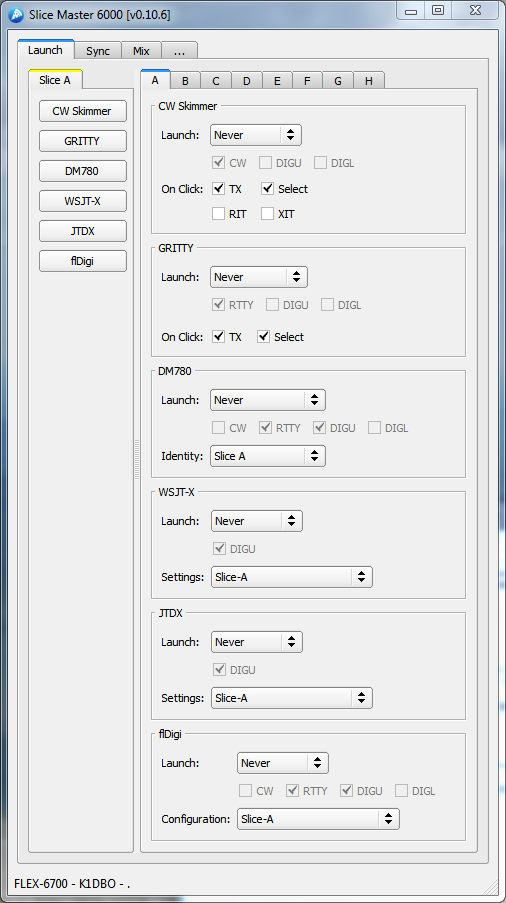
Slice Master 6000 的主要目标是配置和启动第三方应用程序以与您的 Flex Signature 系列无线电配合使用。在所有情况下,都支持这些程序的多个实例,并且可以同时在任何或所有切片上运行。当 Slice Master 6000 为您启动程序时,它会负责选择装备类型和音频设备。您只需确保 SmartSDR 中的切片针对应用程序正确设置即可。这通常意味着选择适当的模式并选择 DAX 设备。如果出现问题,Slice Master 6000 将在其状态区域显示一条有用的消息。
“启动”选项卡可让您决定何时/是否为每个切片启动第三方应用程序。启动选项可以设置为“从不”、“活动时”或“按模式”。如果设置为“活动时”,则每当切片在 SmartSDR 中处于活动状态时,Slice Master 6000 将启动配置为使用当前切片设置的应用程序实例。如果设置为“按模式”,则只要切片处于活动状态并切换到所选模式之一,Slice Master 6000 就会启动正确配置的应用程序实例。
启动设置左侧的按钮列是“快速启动”按钮。选择快速启动按钮会立即将应用程序的启动选项设置为“活动时”。这反过来将导致应用程序启动。
如果您的应用程序列表与您在此处看到的不匹配,请不要担心。 Slice Master 6000 不会为您计算机上未安装的程序提供启动选项。但这也意味着 Slice Master 将不会显示它找不到的程序的启动选项。如果您的非默认文件夹中有任何这些程序,则必须编辑 Slice Master 6000 的 config.ini 文件。
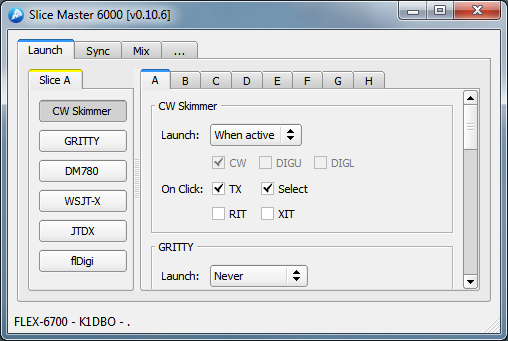
Slice Master 6000 可以为您配置和启动 CW Skimmer。除了调整个人偏好外,甚至无需打开 CW Skimmer 的设置对话框。 Slice Master 6000 已经为您设置了收音机类型和音频设备选项。请注意,CW Skimmer 使用 DAXIQ 通道,而不是 DAX 音频通道。 DAXIQ 通道在 SmartSDR panafall 选项中设置。
CW Skimmer 有多个“点击”选项。它们用于控制在 CW Skimmer 窗口内单击时发生的情况。在 SmartSDR 中的任何给定时间都有一个活动切片。这是带有黄色三角形和频率标记的切片。如果此处选择“选择”选项,则每当在 CW Skimmer 窗口内单击时,与该 CW Skimmer 实例关联的切片将成为活动切片。同样,选择“TX”选项将导致 SmartSDR 的 TX 切片发生变化。无论这些选项如何,在 CW Skimmer 窗口内单击都会更改切片频率以进行匹配。
Slice Master 6000 还可以通过“单击”选项来控制 XIT 和 RIT 设置。当在靠近当前信号(500hz 以内)的 CW Skimmer 内部单击时,Slice Master 不会调整工作频率,而是会将 RIT 或 XIT 调整为新指定的偏移量。这将让您在保持 TX 频率固定的同时“监听”,或者在保持 RX 频率固定的同时“xmit”。单击此“关闭”范围之外可将 XIT/RIT 重置为零。
CW Skimmer 充当 Slice Master 6000 的频带图和 telnet 聚合服务器的点数据源。
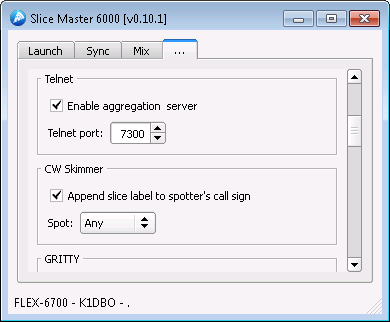
CW Skimmer 生成的点被发送到内部聚合服务器,然后发送到连接到该服务器的任何客户端。不鼓励将客户端直接连接到 CW Skimmer 实例的 telnet 服务器。
通常,了解哪个 CW Skimmer 实例发现了信号是很有用的。这对于将天线与双 SCU 无线电进行比较的人来说非常有用。启用后,“将切片标签附加到观察员的呼号”选项将在现场使用的呼号上附加一个斜杠,后跟切片字母。通常,这是您自己的呼号,如果 CW Skimmer 在切片 A 上运行,则可能显示为 K1DBO/A。
也可以使用最小点过滤。在“任意”、“CQ 或 DE”和“仅 CQ”之间进行选择,以指定将哪些点发送到频段图聚合服务器。
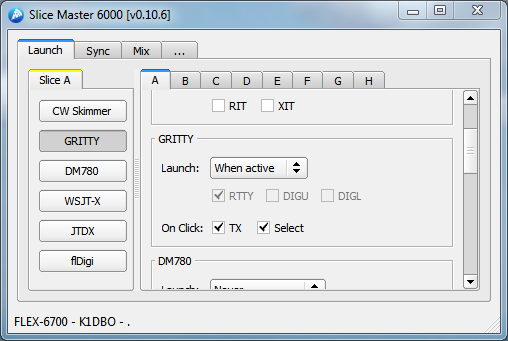
GRITTY 有两个“单击”选项。它们用于控制在 GRITTY 窗口内单击时发生的情况。如果选择“选择”选项,则每当在 GRITTY 窗口内单击时,与该 GRITTY 实例关联的切片将成为 SmartSDR 中的活动切片。同样,选择“TX”选项将导致 SmartSDR 的 TX 切片更改为关联切片。
要启动 GRITTY,切片必须选择 DAX 音频通道,并且必须在 SmartSDR DAX 控制面板中启用该通道。
GRITTY 的设置面板
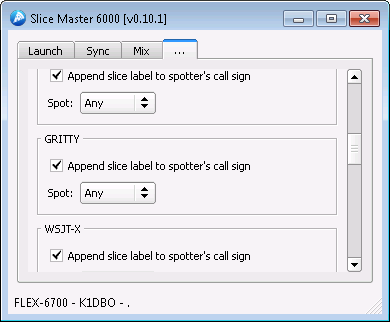
与 CW Skimmer 的设置面板非常相似。
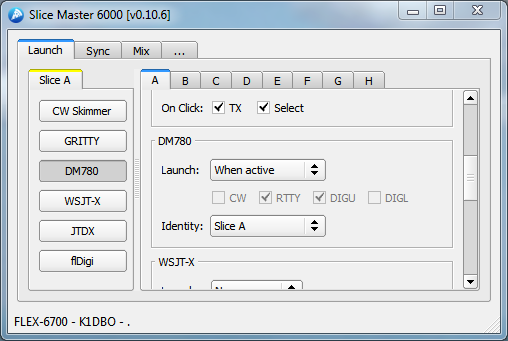
DM780 可以根据模式或每当切片处于活动状态时自动启动。如果您当前使用 DM780 身份来管理不同的配置,那么“身份”选项将会很熟悉。如果没有,您可以考虑了解该功能。简而言之,DM780 身份将记住您的屏幕布局、无线电布局和操作模式。为每个或类似的数字模式配备一个单独的数字模式可以最大限度地减少每次 Slice Master 6000 启动 DM780 时需要执行的模式特定手动重新配置的数量。
可以从 DM780 的文件/身份菜单创建新身份。所有新身份均可从 Slice Master 6000 使用。但请注意,必须从 DM780 手动选择至少一个身份才能完成创建。 Slice Master 将无法配置尚未手动选择至少一次的身份。
要启动 DM780,切片必须选择 DAX 音频通道,并且必须在 SmartSDR DAX 控制面板中启用该通道。
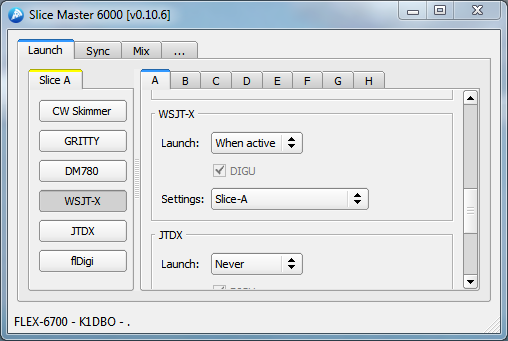
WSJT-X 支持多个设置文件夹。要运行 WSJT-X 的多个实例,必须为每个实例选择不同的设置文件夹。默认情况下,Slice Master 6000 为每个切片提供一个设置文件夹。但是,如果您有需要,创建新的就很容易了。从下拉菜单中选择<新>设置并将名称更改为您喜欢的任何名称。完成命名新设置文件夹后,请务必按 Enter 键。
请注意,WSJT-X 还提供称为“配置”的功能。在这种情况下,配置是存在于运行实例的 Settings 文件夹内的完整设置集。不要混淆设置和配置。
除了个人喜好和更改操作模式之外,您不需要调整 WSJT-X 设置对话框中的设置。如果您确实查看了那里,您可能会惊讶地发现该设备已设置为“Ham Radio Deluxe”。这是正确的设置。指定的网络服务器属于 Slice Master。无需更改这些设置。
要启动 WSJT-X,切片必须选择 DAX 音频通道,并且必须在 SmartSDR DAX 控制面板中启用该通道。
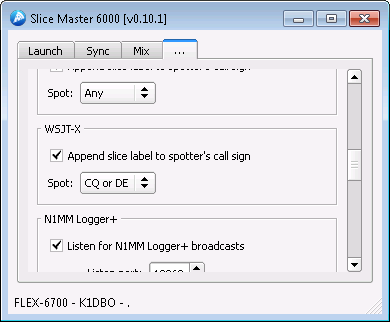
由于 WSJT-X 也是一个点数据源,因此其设置面板提供了“将切片标签附加到观察员的呼号”选项以及基本的点过滤。有关这些选项的更详细说明,请参阅 CW Skimmer 部分。
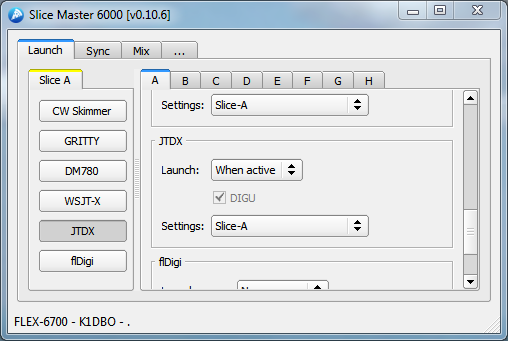
JTDX 支持多个设置文件夹。要运行 JTDX 的多个实例,必须为每个实例选择不同的设置文件夹。默认情况下,Slice Master 6000 为每个切片提供一个设置文件夹。但是,如果您有需要,创建新的就很容易了。从下拉菜单中选择<新>设置并将名称更改为您喜欢的任何名称。完成命名新设置文件夹后,请务必按 Enter 键。
除了个人喜好和更改操作模式之外,您不需要调整 JTDX 设置对话框中的设置。如果您确实查看了那里,您可能会惊讶地发现装备已设置为“Ham Radio Deluxe”。这是正确的设置。指定的网络服务器属于 Slice Master。无需更改这些设置。
要启动 JTDX,切片必须选择 DAX 音频通道,并且必须在 SmartSDR DAX 控制面板中启用该通道。
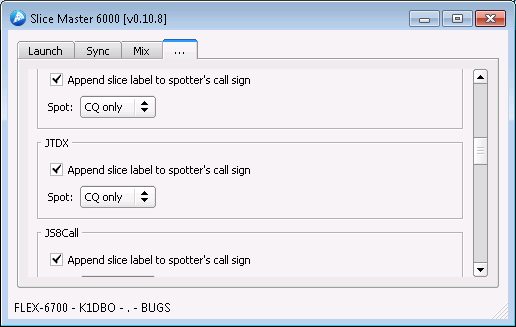
由于 JTDX 也是点数据的来源,因此其设置面板提供了“将切片标签附加到观察员的呼号”选项以及基本的点过滤。有关这些选项的更详细说明,请参阅 CW Skimmer 部分。
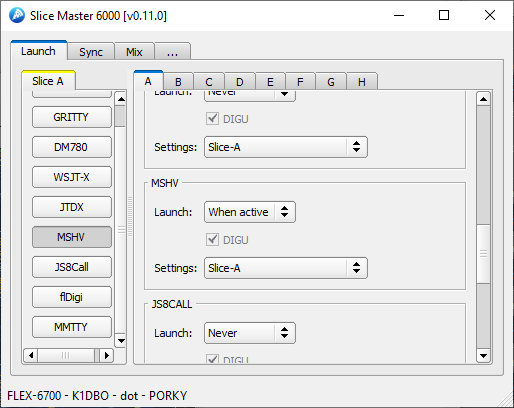
MSHV 支持多个设置文件夹。要运行 MSHV 的多个实例,必须为每个实例选择不同的设置文件夹。默认情况下,Slice Master 6000 为每个切片提供一个设置文件夹。但是,如果您有需要,创建新的就很容易了。从下拉菜单中选择<新>设置并将名称更改为您喜欢的任何名称。完成命名新设置文件夹后,请务必按 Enter 键。
除了个人喜好和更改操作模式之外,您不需要调整 MSHV 设置对话框中的设置。如果您确实查看了那里,您可能会惊讶地发现装备已设置为“Ham Radio Deluxe”。这是正确的设置。指定的网络服务器属于 Slice Master。无需更改这些设置。
要启动 MSHV,切片必须选择 DAX 音频通道,并且必须在 SmartSDR DAX 控制面板中启用该通道。
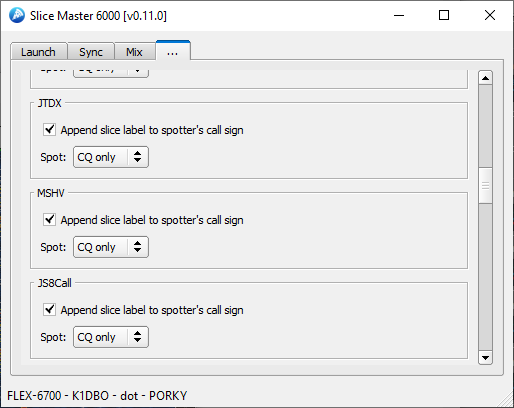
由于 MSHV 也是点数据的来源,因此其设置面板提供了“将切片标签附加到观察员的呼号”选项以及基本的点过滤。有关这些选项的更详细说明,请参阅 CW Skimmer 部分。
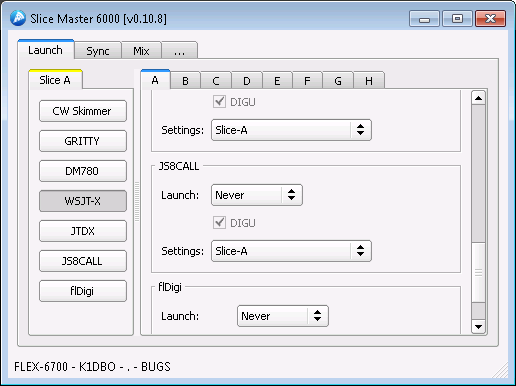
JS8Call 支持多个设置文件夹。要运行 JS8Call 的多个实例,需要为每个实例选择不同的设置文件夹。默认情况下,Slice Master 6000 为每个切片提供一个设置文件夹。但是,如果您有需要,创建新的就很容易了。从下拉菜单中选择<新>设置并将名称更改为您喜欢的任何名称。完成命名新设置文件夹后,请务必按 Enter 键。
除了个人喜好和更改操作模式之外,您不需要调整 JS8Call 设置对话框中的设置。如果您确实查看了那里,您可能会惊讶地发现装备已设置为“Ham Radio Deluxe”。这是正确的设置。指定的网络服务器属于 Slice Master。无需更改这些设置。
要启动 JS8Call,切片必须选择 DAX 音频通道,并且必须在 SmartSDR DAX 控制面板中启用该通道。
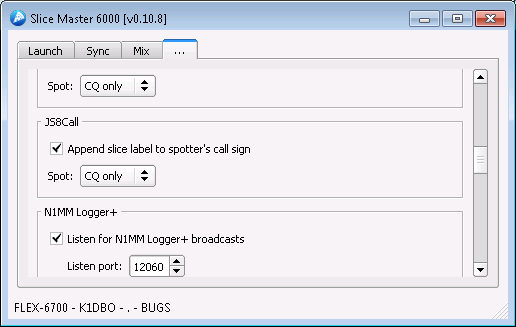
由于 JS8Call 也是现场数据的来源,因此其设置面板提供了“将切片标签附加到观察员的呼号”选项以及基本的现场过滤。有关这些选项的更详细说明,请参阅 CW Skimmer 部分。
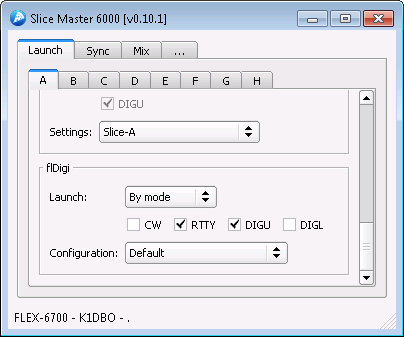
FlDigi支持多个实例,并且这些实例可以共享配置。您可以随意使用默认配置或为每种模式创建一个新配置。要创建新配置,请从配置下拉菜单中选择<新>选项。然后,输入新配置的名称并按 Enter 键。
要启动 DM780,切片必须选择 DAX 音频通道,并且必须在 SmartSDR DAX 控制面板中启用该通道。
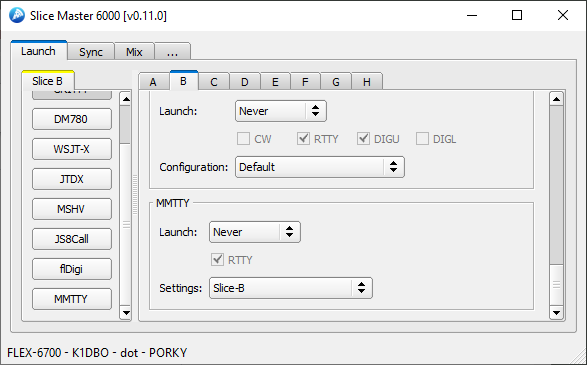
MMTTY 支持多个实例。每个实例必须使用一组不同的设置。默认情况下,Slice Master 6000 为每个切片提供一个设置文件夹。但是,如果您有需要,创建新的就很容易了。从下拉菜单中选择<新>设置并将名称更改为您喜欢的任何名称。完成命名新设置文件夹后,请务必按 Enter 键。
要使 MMTTY 出现在启动菜单上,必须在 SSDR CAT 中分配一个或多个 COM 端口以供 Slice Master 6000 使用。为了启动 MMTTY,这些端口中至少有一个必须可供使用。
有关更多详细信息,请参阅“设置”下的“COM 端口”部分。
通过“同步”选项卡,您可以选择切片之间以及与其他程序交互的方式。
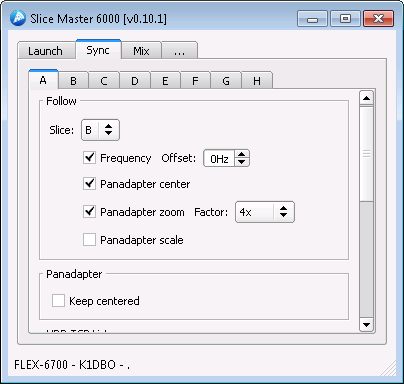
每个切片都支持“跟随”选项。该选项用于使一个切片的频率跟随另一切片的频率。因此,如果切片 B 设置为跟随切片 A,则每当切片 A 更改频率时,切片 B 也会跟随更改频率。如果您希望切片 A 和切片 B 始终具有相同的频率,则必须告诉切片 A 跟随切片 B,切片 B 跟随切片 A。否则,移动切片 B 不会导致切片 A 移动。如果您希望切片 B 紧随切片 A 但不完全匹配,您可以在偏移字段中指定一个值。
选择“Panadapter Center”将导致每当后续切片的 panadapter 的中心频率发生变化时,切片的 panadapter 的中心频率也会发生变化。
“Panadapter 缩放”将使切片的 panadapter 的显示带宽跟随后续切片的显示带宽的变化。可以通过设置因子选项来应用缩放因子。
“Panadapter scale”将使切片的 panadapter 的垂直比例跟随后续切片的垂直比例。
选择“保持居中”将导致切片的 panadapter 在切片频率下居中。

Ham Radio Deluxe 定义了 TCP 协议,用于将无线电控制信息传递给 DM780 或 HRD Logbook 等客户端。选中 HRD TCP Listener 组中的启用框,无需运行 Ham Radio Deluxe 的 Rig Control 组件。相反,客户端可以通过 Slice Master 6000 的 HRD TCP 侦听器连接到任何切片。为每个切片提供了一个单独的侦听器。
“On MOX”设置使您可以控制当连接的程序与发射器接合时切片的行为方式。使用 digimode 程序时,确保启用 DAX 功能非常重要。将此选项设置为“打开 DAX”将确保在需要时启用 DAX,但不会破坏其他切片的状态。同样,选择“切换 TX 切片”将导致该切片仅在请求发送时才成为活动 TX 切片。一旦传输结束,TX 将返回到之前的切片。
在设置选项卡上
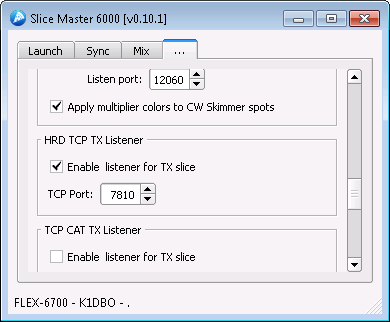
您还可以找到一个 HRD TCP Listener 面板,用于启用 TX 切片之后的侦听器。您必须指定 Slice Master 侦听的端口号,然后配置您想要跟随 TX Slice 的程序,以便在连接到 Slice Master 6000 时使用该端口号。
如果您曾经希望 HRD Logbook 支持一次切片以上的功能,那么这可能就是您一直在寻找的功能。
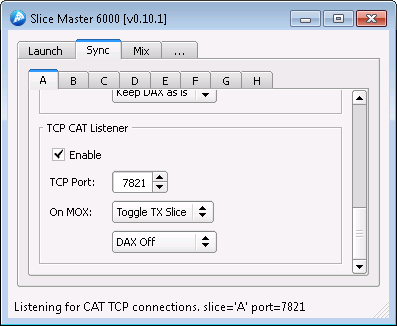
TCP CAT Listener 类似于 SmartSDR CAT 的 TCP 支持。众所周知,它可以与 hamlib 的 Flex 6xxx 装备定义一起使用。
“On MOX”设置使您可以控制当连接的程序与发射器接合时切片的行为方式。使用 digimode 程序时,确保启用 DAX 功能非常重要。将此选项设置为“打开 DAX”将确保在需要时启用 DAX,但不会破坏其他切片的状态。同样,选择“切换 TX 切片”将导致该切片仅在请求发送时才成为活动 TX 切片。一旦传输结束,TX 将返回到之前的切片。
在设置选项卡上,有 TCP CAT TX Listener 的选项

它将跟随 TX 切片。您必须指定 Slice Master 侦听的端口号,然后配置您想要跟随 TX Slice 的程序,以便在连接到 Slice Master 6000 时使用该端口号。
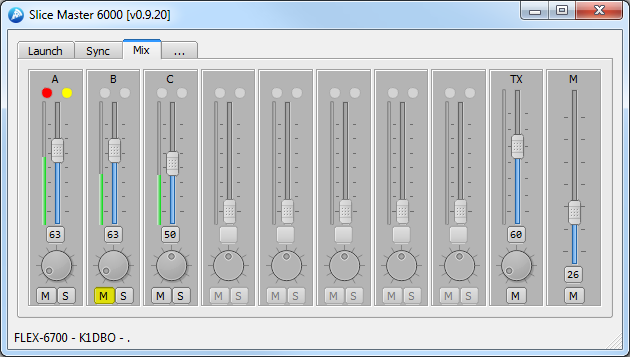
“混合”选项卡为您提供了一个方便的位置来控制所有切片的音频输出设置。垂直滑块将调整音频增益,而旋钮则调整声像。它们之间的按钮显示当前的音频增益,可以激活以将增益和平移重置为其预设值。 “M”(静音)按钮将使切片静音,而“S”(独奏)按钮将使所有其他切片静音。
如果在选择增益预设按钮时按住 <shift> 键,则当前值将被保存为预设,而不是将增益和平移返回到预设值。因此,下次您选择该按钮时,增益和平移将恢复为这些保存的值。
独奏按钮也可用于形成独奏组。按住 <Ctrl> 键的同时选择“S”按钮,切片将被添加到独奏组中。这是一种将除所选切片之外的所有内容静音的简单方法。
设置页面的混音器部分允许自定义混音器。如果您想隐藏非活动切片或启用 AGC 调整,请选择相应的选项。
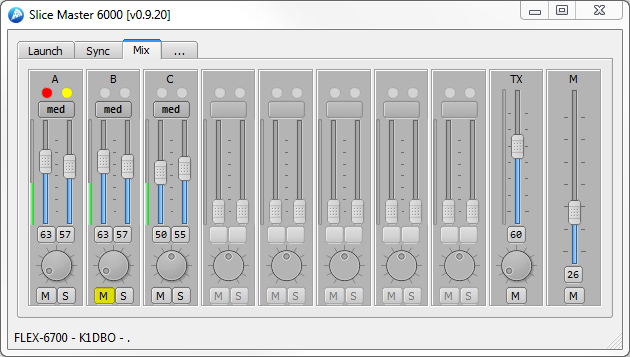
启用 AGC 控制后,每个切片将有两个滑块。一个用于音频增益,另一个用于 AGC 阈值。还提供了 AGC 模式按钮。 AGC 预设按钮的工作方式类似于音频增益预设按钮,但它仅影响 AGC 阈值和 AGC 模式。
通过“设置”选项卡,您可以控制 Slice Master 6000 的较少切片特定方面。
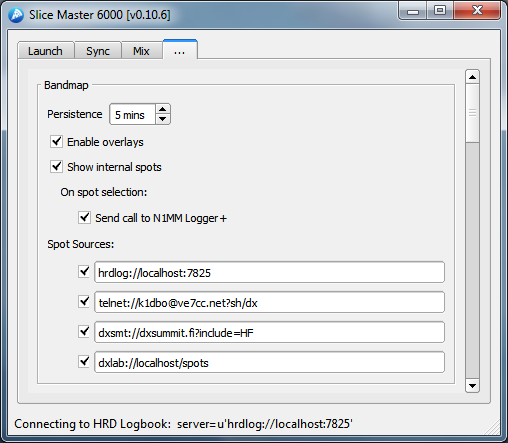
带图面板控制带图及其内容的可见性。选择“启用叠加”选项后,Slice Master 6000 将监视属于 Smart SDR 的弹出 panafall 窗口。当它找到一个时,它会将一个菜单栏附加到 panafall 的标题栏上,并开始在 panafall 顶部显示点。标题栏中的项目控制在 panafall 上选择点时发生的情况。
术语“内部点”是指由Slice Master 6000 启动的程序生成的点。有时不显示这些点效果会更好。例如,如果您的外部点源之一连接到 Slice Master 6000 的 telnet 服务器,然后过滤点并将其返回到 Slice Master,则禁用内部点的显示可能会很有用。
Slice Master 6000支持三种不同类型的现货数据源。 Slice Master 6000 懂得如何管理并能够生成点数据的程序就是一种。 Telnet 集群是第二个,第三方日志记录程序的专用适配器是第三个。
内部启动的程序有自己的设置来控制将哪些点发送到聚合服务器。对于 telnet 集群,请输入您喜欢的集群的 URI。按照以下模式构建 URI:
telnet://<callsign>:<password>@<host>:<port>?<initial command>
尖括号表示不同的字段。仅需要 <host>,但通常也需要 <port>。
因此,telnet://[email protected] 将帮助您开始(将 XXXX 替换为您的呼号)。我还使用 telnet://k1dbo@daphne:7301?sh/dx 连接到在附近运行的 CC 用户实例通过计算机。
如果您使用 DXLabs SpotCollector,请给出
dxlab://localhost/spots
尝试一下。带图中使用的颜色在 Spot Collector 中定义。如果 Spot Collector 未在本地计算机上运行,则必须启用其 Web 服务器。
DX Summit 通过网络界面提供景点。 Slice Master 可以读取此 Web 界面来填充带图。使用
dxsmt://dxsummit.fi
过滤器参数也可以像在网络上一样传递。使用浏览器构建过滤器,然后将 URL 剪切并粘贴到 Slice Master 的现货源之一。将“http”替换为“dxsmt”并启用源。
Simple Parks on the Air 现货来源。
pota://api.pota.app
不支持其他选项。
如果您是 HRD 日志用户,您将通过指定获得更多有关您的地点的数据
hrdlog://localhost
HRD 日志与其他日志有点不同。它不提供景点。然而,它会为来自内部和外部其他来源的斑点“着色”。如果该地点在波段图中显示为绿色文本,则它是一个新国家/地区。如果是红色,则表明这是乐队的新国家。如果是蓝色,则表明这是乐队的新 QSO。灰色文本会让您知道您已经在当前频段使用过该呼号。
请注意,如果 CW Skimmer 是由 Slice Master 6000 启动的,则无需将 telnet 连接添加到它们。
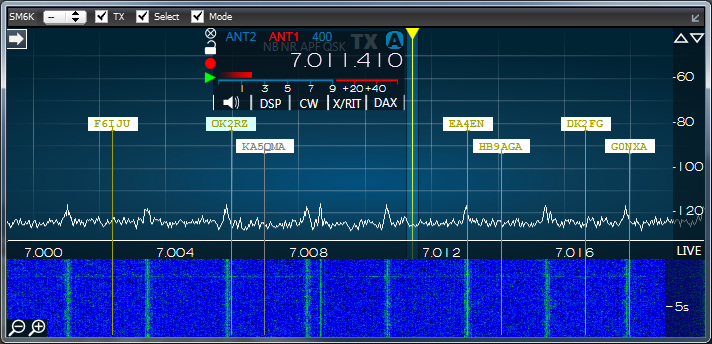
双击带图中的某个点会将切片移动到该点。但首先,必须选择一个切片。默认情况下,所选切片是活动切片。在SmartSDR中,它是带有黄色三角形装饰的。在带图菜单中,活动切片标有“@”。但您可以选择任何切片进行控制,甚至是 TX 切片或不同 panafall 中的切片。
波段图菜单栏中的复选框将确定双击某个点时会发生什么。单击一下即可显示有关该地点的附加信息。
SM6K 标签可以被视为频段图叠加层上的句柄。了解这一点很有用,以防带图与 panafall 分离或与错误的 panafall 关联。如果您发现事情很奇怪,您有两种选择。要么禁用然后启用覆盖,或者只是抓住丢失的 SM6K 标签并将其拖动到 panafall 顶部。然后 Slice Master 将重新关联它们。请注意,这种情况几乎不会发生,但参赛者可能对恢复同步的最快方法感兴趣。
通过组合框,您可以选择双击该能带图中的某个点时将影响哪个切片。这些切片被标记为预期的 AH。因此,如果您选择 A 然后双击某个点,切片 A 会将频率更改为该点的频率。如果选中“TX”复选框,则切片 A 也将成为 TX 切片。如果选中“选择”复选框,切片 A 也将成为选定切片(SSDR 中的黄色三角形)。如果选中“模式”复选框,则切片 A 的模式将更改为该点指示的模式。
切片选择组合框中有两个特殊条目:“@”和“TX”。当“@”是所选切片时,我上面描述的操作将影响当前在 SSDR 中选择的切片。同样,当选择“TX”切片时,上述操作将影响 SSDR 的 TX 切片。
如果您需要将它们移开,菜单栏右侧的小圆形按钮将隐藏和显示这些点。
请注意,将一个窗口覆盖在另一个窗口之上是一件棘手的事情。您应该会看到一些小问题。
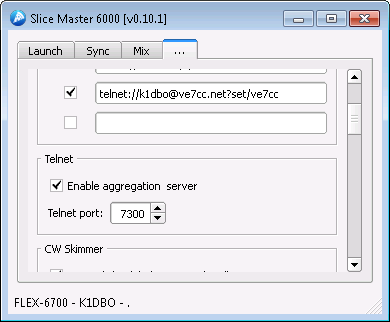
如果您希望日志程序或集群 telnet 客户端接收 CW Skimmer 或其他 Slice Master 6000 托管源发现的点,请启用 telnet 聚合服务器。您的日志记录程序或 Telnet 客户端应连接到“Telnet 端口”上的聚合服务器。这样就无需在每次 CW Skimmer 启动或停止时重新启动或重新配置 telnet 客户端。它还允许访问通常无法通过 telnet 连接访问的站点,例如 WSJT-X 中的站点。
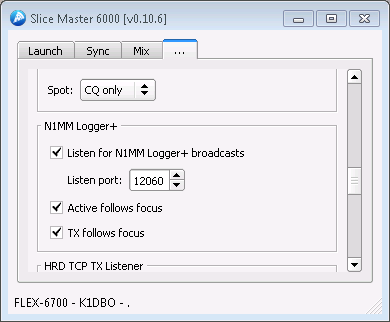
N1MM Logger+ 用户可以将其乘数广播到 Slice Master 6000。Slice Master 6000 的默认设置是监听 N1MM 的默认广播端口 12060。您只需在 N1MM Logger+ 配置器对话框中启用广播即可。有关更多信息,请参阅 N1MM Logger+ 文档。
请注意,该选项将接受来自任何以 N1MM+ 广播格式发送数据包的程序的数据包。 Logger32 不仅能够发送 N1MM+ 风格的广播数据包,还包含额外的颜色信息。
Slice Master 6000 还可以使您的活动切片或 TX 切片与 N1MM+ 中的“焦点”无线电保持同步。
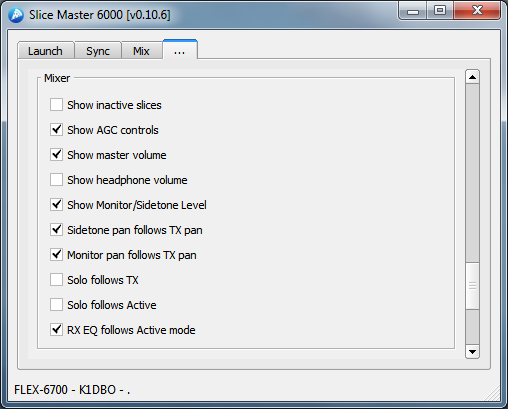
设置选项卡的混音器部分可让您控制主音量控制和耳机音量控制的可见性。请注意,当使用 SmartSDR 中选择的“REMOTE”音频进行操作时,主音量控制不起作用。这是 SmartSDR 的限制,因为它将控制权移交给本地计算机。可以隐藏非活动切片的控件,并启用调整 AGC 参数的附加控件。
混音器还能够根据您的操作设置进行动态调整。如果您只想听到来自选定片段和 TX 片段中的一个(或两个)的音频,则选中相应的“独奏”选项将启用该功能。
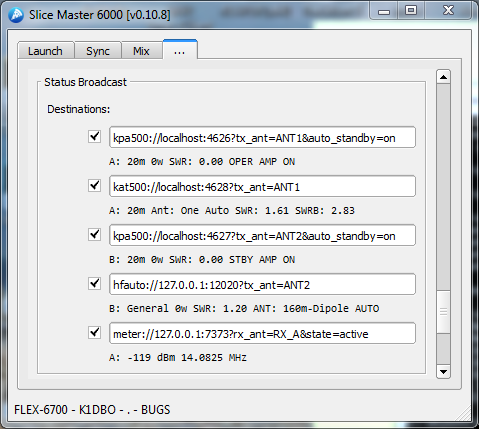
设置选项卡的状态广播部分提供了一种向其他程序或服务广播信息的方法。与现场源类似,这些广播是用 URI 指定的
<protocol>://<login>:<password>@<host>:<port>?<conditions>
一般来说,它指定广播消息的格式及其预期目标。与 URL 的 和 组成部分不同,很少需要 和 。倾向于指定广播的内容和时间。
以下协议:
以及以下条件:
都支持。
如果指定了多个命令,则必须用 & 分隔它们,并且必须满足条件。如果为一个命令指定了多个值,则只有一个值必须匹配。
kpa500 协议旨在与 Elecraft 的 KPA500 远程程序配合使用。请注意,这与 Elecraft 的 KPA500 Utility 不同。
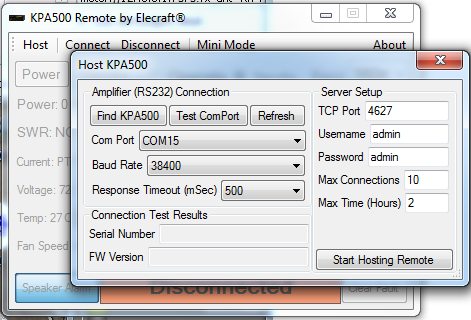
广播 URI 中的端口、用户名和密码必须全部与 KPA500 远程程序中的设置匹配,当然,远程程序必须正在运行。
支持两个感兴趣的条件: - tx_ant= 和 - auto_standby=on
“tx_ant”命令可让您指定连接到 KPA500 的 Flex 天线端口。每当切片设置为在该天线端口上传输时,Slice Master 6000 将确保 KPA500 设置为该切片的正确频段。
如果设置了“auto_standby”条件,Slice Master 6000 将根据指定的 tx_ant 是否是当前活动的 TX 天线,自动在操作和待机模式之间切换 KPA500。
kat500 协议旨在与 Elecraft 的 KAT500 远程程序配合使用。请注意,这与 KAT500 实用程序不同。
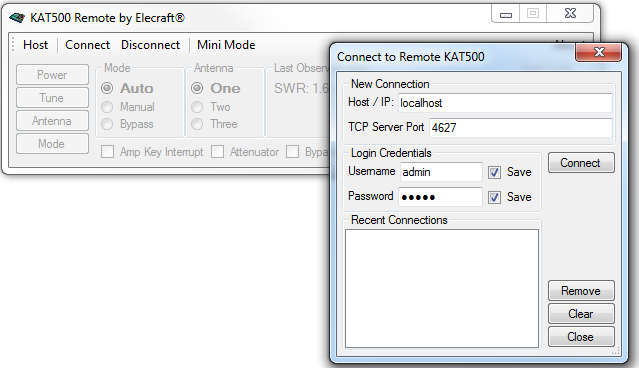
广播 URI 中的端口、用户名和密码必须全部与 KAT500 远程程序中的设置匹配,当然,远程程序必须正在运行。
与 kpa500 协议一样,“tx_ant”命令用于将广播与连接到 KAT 500 的天线端口关联起来。请注意,Elecraft KAT500 远程程序不通过其网络连接接受频段或频率数据。所以这个协议目前只是“状态”。
hfauto 协议旨在与 W1TR Software 的 HF-Auto 应用程序配合使用。
不使用用户名和密码。如果您的HF-Auto App远程网络控制配置尚未修改,端口12020应该可以工作。 HF-Auto 应用程序提供了许多通过网络广播进行远程控制的选项。请阅读 HF-Auto 应用程序附带的文档以了解完整的详细信息。
将“tx_ant”条件设置为 HF-Auto 使用的天线端口。然后,HF-Auto 将收到频率变化的提前通知,并且在大多数情况下,在发射之前就已经调整到正确的频率。
radioinfo 协议实现了 N1MM+ 定义的 radioinfo 数据包。许多其他程序可以使用这些数据包来随时了解 Flex 切片的当前状态。
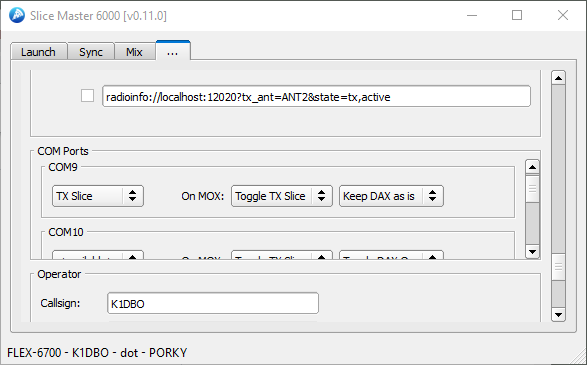
Slice Master 6000可以控制并自动将COM端口分配给其启动的程序,该程序不提供基于网络的钻机控件。这些COM端口也可以手动分配给Slice Master 6000不启动的程序。因此,在侦听器功能下,打开Slice Master的TX来记录需要COM端口进行钻机控制的程序。
这些COM端口是从SSDR CAT借来的,需要在那里预先分配。一个好的起点将是您收音机支持的每个切片的一个COM端口。如果您打算手动将一个分配给记录程序,更多。
在SSDR CAT中为Slice Master 6000创建COM端口时,端口的名称必须以“ SM6K-”开头,并且端口类型必须设置为串行,如下所示。 Slice Master将忽略其余的SSDR CAT设置,但此处提供了其他控件。
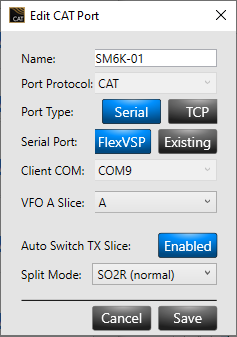
在SSDR中创建了COM端口后,您必须关闭SSDR CAT并重新启动Slice Master。仅当您将非SM6K COM端口用于其他目的时,才需要重新启动SSDR CAT。
请注意,必须在使用SSDR CAT之前开始使用SM6K端口。
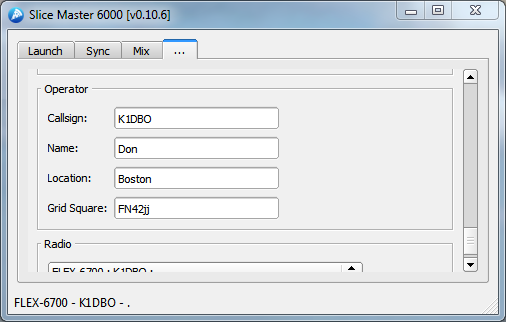
“设置”选项卡的“操作员”部分可让您描述车站的个人侧。许多第三方申请需要此信息。如果您在此处提供,Slice Master 6000将通过其启动的程序的配置为您设置它。
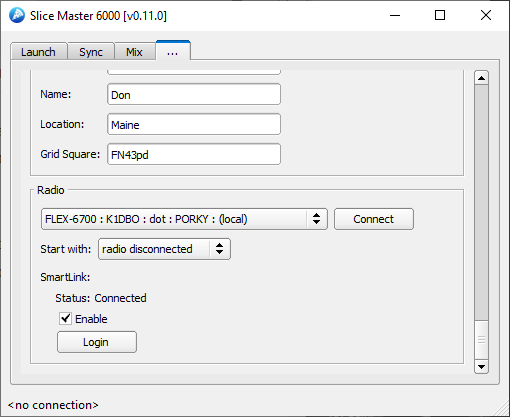
无线电部分用于选择您要与Slice Master一起使用的无线电。可用的收音机将出现在“连接”按钮左侧的列表中。选择后,使用连接按钮来建立连接。
Slice Master还将在启动时检查这些选项,以确定是否应该进行自动连接。默认情况下,Slice Master将从它发现的第一台收音机开始。可选地,它将从连接的最后一个收音机开始,或者根本没有连接。
如果您想选择可访问的SmartLink访问收音机,而Havent则登录到SmartLink服务器,请按登录按钮显示SmartLink循环对话框。
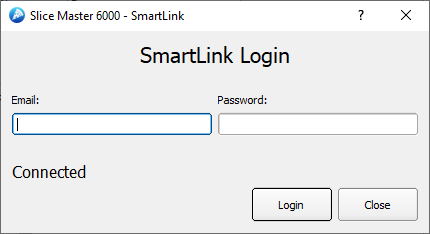
输入您的SmartLink凭据,然后按登录按钮。当您接受凭据时,状态将从“所需授权”变为“连接”。
从CMD窗口启动Slice Master 6000时,可以指定自定义行为的快捷方式。对于正常操作,通常不需要。当它们是必要的时,一旦指定它们。除日志选项外,选项要求的配置更改是持久的。
--log-level LOG_LEVEL [LOG_LEVEL ...]
additional logging options
--log-preset PRESET
select a logging preset from the config file
--window-width WIDTH
width in pixels of main window
--window-height HEIGHT
height in pixels of main window
--window-x X
x position of main window
--window-y Y
y position of main window
--window-minimized BOOL
start main window minimized
--bandmap-text-scale SCALE
scale factor (percent) for callsigns in the bandmap
overlay
--bandmap-persistence MINUTES
spot will be removed from the bandmap after MINUTES
from the last update
--bandmap-stick-color COLOR
change the COLOR of the stick for all spots
--bandmap-max-sources MAX
maximum number of spot source (10 or fewer)
--fix-truncated-win10-audio-device-names BOOL
fix truncated audio device names on Win10
--skimmer-launch-delay DELAY
time in seconds to wait between launching CW Skimmer
instances
--skimmer-connect-delay DELAY
time in seconds to wait before connecting to a CW
Skimmer instance
--radio-filter FILTER
FILTER is a string to choose among multiple radios
at start up. Like filter.txt.
--radio RADIO
IP Address of the radio to connect to. For
use on a routed VPN only.
--station STATION
Name of Multi-Flex station to bind to.
有时,CW Skimmer不会正确启动并显示“访问违规”对话框。发生这种情况时,您可以通过选择切片的选项卡并选择“从不”作为启动选项来关闭CW撇渣器。然后,尝试通过选择“仅CW”或“活动时”重新启动。
如果在您认为应该考虑的情况下不会出现CW Skimmer实例,请验证切片接收器处于活动状态(在SMARTSDR中可见),如果选择“仅CW”作为启动选项,则将其设置为CW模式。另外,请确保包含切片的Panadapter选择了DAXIQ通道。如上所述,试图重新启动CW撇油器时,请密切关注Slice Master 6000的状态线。那里有许多启动错误。
如果Slice Master 6000死于意外的死亡,它可能不会在自己之后清理,并且会使一些第三方计划运行。如果发生这种情况,IT或第三方计划可能会再次说明。从菜单或任务经理中杀死这些程序通常会有所帮助。这甚至可以应用于启动其他程序的程序。 Omnirig有时是罪魁祸首。
有时您确实需要重新启动所有内容。如果所有内容似乎都正常工作,但是CW撇渣器在其设置中以错误的“信号I/O设备”启动,请首先尝试重新启动DAX控制面板。但是,如果那没有修复,请重新启动。
如果Slice Master 6000无法连接到您的收音机,则可能是防火墙配置问题。首次运行Slice Master 6000时,Windows会要求您授予Slice Master许可以使用网络。如果您拒绝,Slice Master将无法连接到您的收音机。
Slice Master 6000通过查看您的计算机来查看安装了哪些支持程序,从而填充其启动选项列表。如果您在其默认安装位置以外的任何地方都安装了一个支持的程序,则Slice Master 6000将无法找到它,也不会显示其启动选项。
您可以通过手动编辑Slice Master 6000的config.ini来解决此问题,以指示支持程序的实际位置。 config.ini文件位于
C:Users<your user name>AppDataLocalK1DBOslice-master
记事本或其他任何纯文本编辑器都应该可以找到。
受到欢迎和鼓励的错误报告。请将所有报告发送到[email protected]。要在游戏领先之前,请确保您拥有最新版本的Slice Master 6000
https://github.com/K1DBO/slice-master-6000/releases
然后重新启动您的计算机和收音机,然后确认问题仍然存在。发送切片主日志文件的zip文件以及报告可以节省时间。只是导航到
C:Users<your user name>AppDataLocalK1DBO
然后右键单击切片器,然后选择“发送到 compratese(zpipt)文件夹”。这将创建一个ZIP文件,然后您可以将其附加到电子邮件。